About miim miimアプリについて
miimの会員登録をする
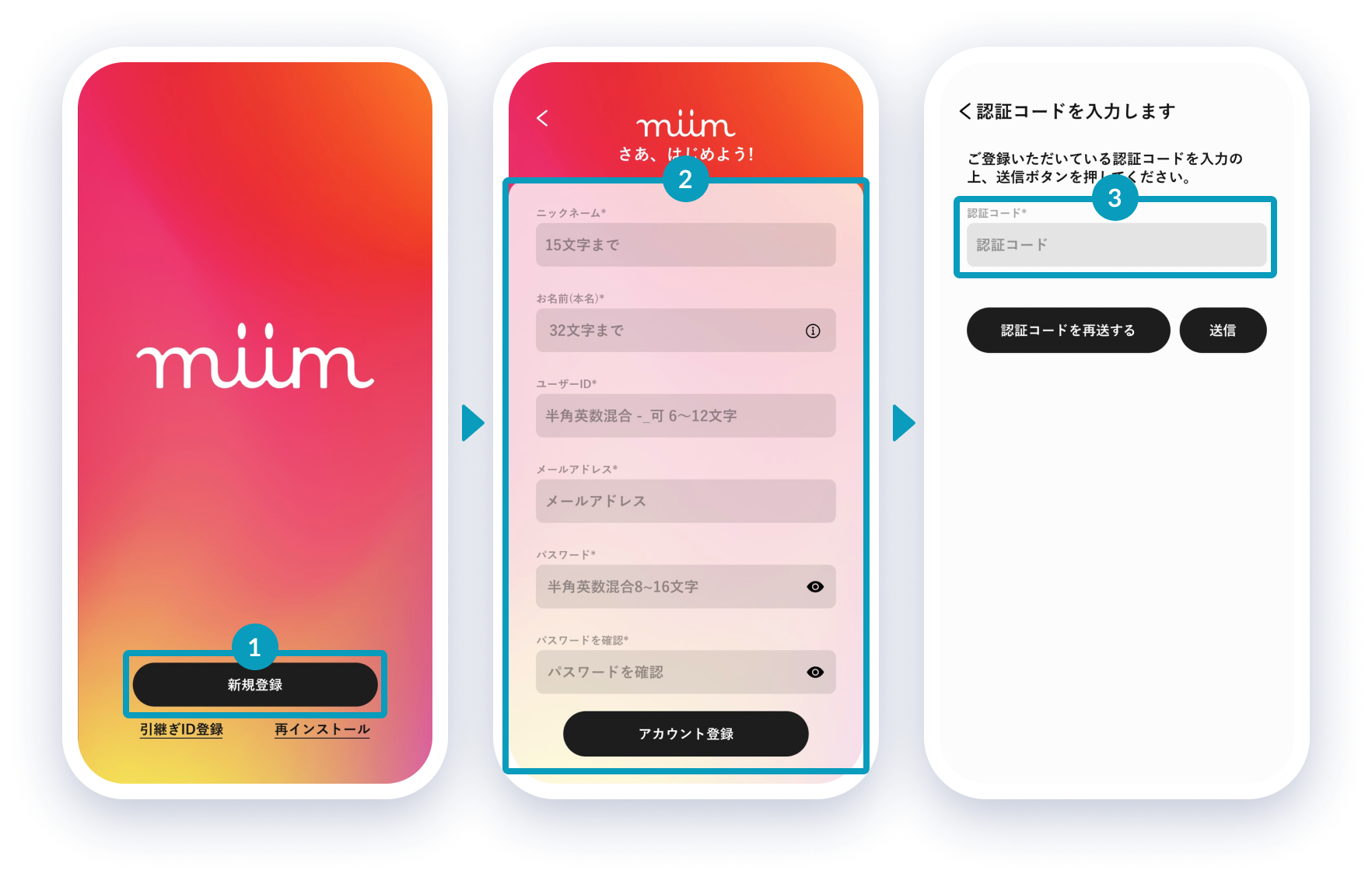
インストールしたmiimアプリを起動し「新規登録」ボタンを押します。
必要事項を登録し間違いがなければ「アカウント登録」ボタンを押してください。登録メールアドレスに認証コードが送信されます(件名:【miim】本登録認証コードのご案内)。
登録時にエラーメッセージが表示される場合は登録必須項目を入力していないか、入力に誤りがありますのでご確認ください。
認証コードをmiimアプリに入力し、アカウント登録を完了させてください。
会員登録時のご注意
- ・ユーザーID
ユーザーIDは1人1つ必要です、既に登録されているIDは使用できませんので他のIDを登録する必要があります。ユーザーIDは各サイトで商品を購入するために必要なIDです。
登録したユーザーIDの変更はできません。
既に登録されているIDは使用できません。
登録したユーザーIDはマイページで確認できます。 - ・メールアドレス
送受信可能なメールアドレスをご登録ください。
miimからメールが届かない場合は、迷惑メールフォルダに振り分けられてしまっている、ドメイン指定・拒否設定にて「@mi-im.com」が受信できない、URLが記載されているメールを受信しない設定になっている等の原因が考えられますのでご確認ください。
また、icloud・hotmail・msn・live・outlook・ezweb・au・softbankなどのキャリアメールをご利用の方は、メールが届かない場合がございますので設定を改めてご確認ください。 - ・パスワード
パスワードは第三者に推測されにくい文字列を使用してください。
パスワードは入力すると文字が伏せ字の●に変わります。入力した文字を確認する場合は、入力ボックス右端の目のアイコンをタップします。
アプリの各アイコン・ボタンについて
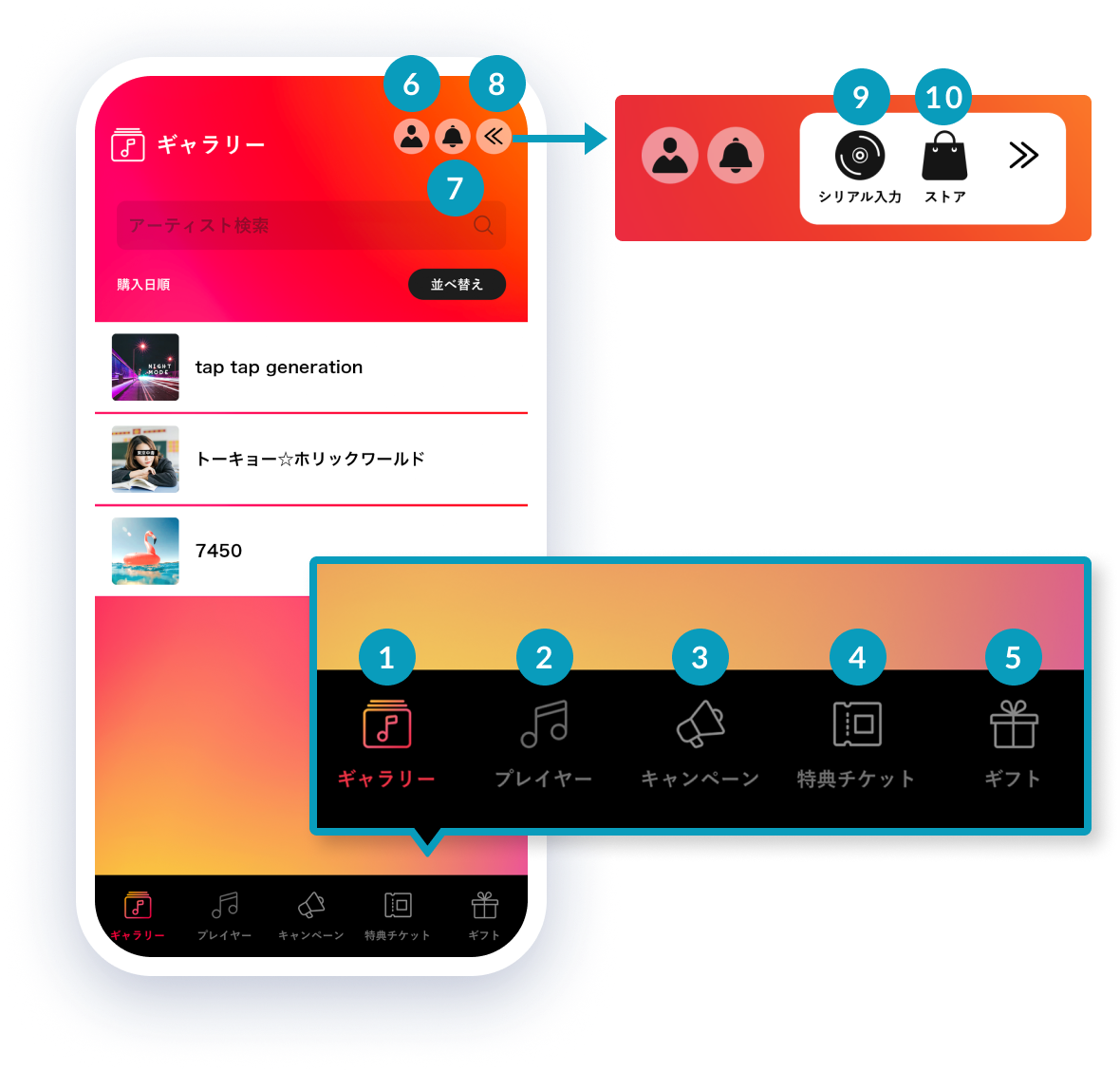
ギャラリー画面・・・購入した商品がアーティストごとに一覧で表示され、内容を確認できます。
プレイヤー画面・・・ダウンロードした楽曲・画像・映像を再生し、楽しめます。
キャンペーン画面・・・参加可能なキャンペーンの確認、応募ができます。
特典チケット画面・・・所持している全ての「特典券」「入場券」「特典シリアル」を確認、使用できます。
ギフト画面・・・「ギフトを贈る」「ギフトを受け取る」ことができます。
マイページ画面・・・アプリの各種設定(登録情報の変更、機種変設定)、問い合わせができます。
通知画面・・・miimからの様々なお知らせを確認できます。
矢印ボタン・・・シリアル入力・ストアボタンが開いて表示されます。
シリアル入力画面・・・CD等に封入された「miimシリアル」を入力できます。
ストア画面・・・iOS: アプリ内から商品(通常盤)の購入ができます。
Android: miim取り扱いのサイトにアクセスができます。